Win10提升电脑开机速度的方法
时间:2023-11-23 15:53:39作者:极光下载站人气:20
很多小伙伴目前使用的电脑操作系统都是win10电脑,大家在使用该电脑的过程中,经常会遇到开启电脑非常缓慢的情况,对此,我们可以通过关闭一些不必要的启动来解决,或者是可以将系统中的启用快速启动功能,来提高我们的电脑开机速度,如果你的电脑开机速度十分的缓慢,那么就会导致自己的心情十分的烦躁,且也会让自己的工作效率得不到提升,下方是关于如何使用win10电脑提高开机速度的具体操作方法,如果你需要的情况下可以看看方法教程,希望对大家有所帮助。
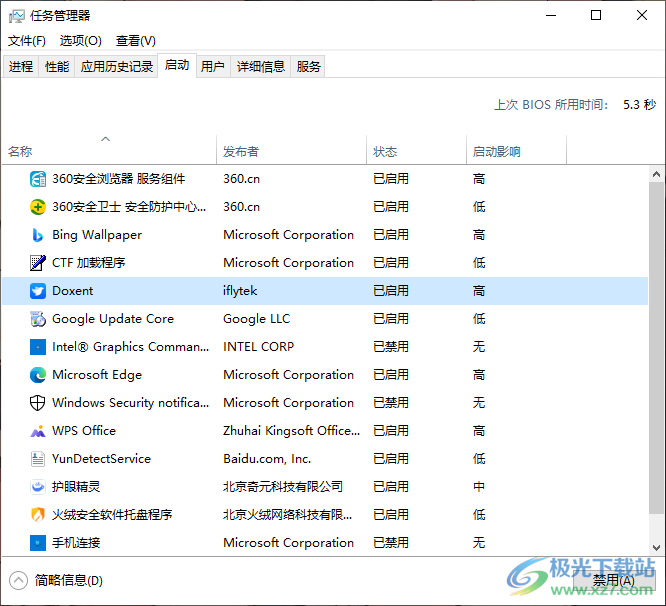
方法步骤
方法一
1.首先,我们需要将鼠标定位到任务栏的空白位置进行右键点击,在打开的菜单选项中点击【任务管理器】选项进入。

2.当我们来到设置窗口中之后,将【启动】选项点击一下,在页面上可以看到启用的程序,将不经常使用的程序选中,点击右下角的禁用按钮即可。
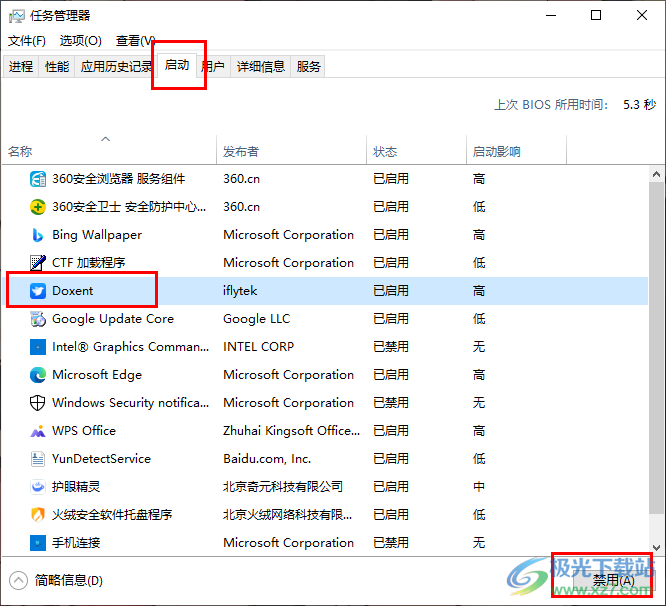
方法二
1.此外,我们可以在开始菜单窗口中搜索控制面板,进入到控制面板中。
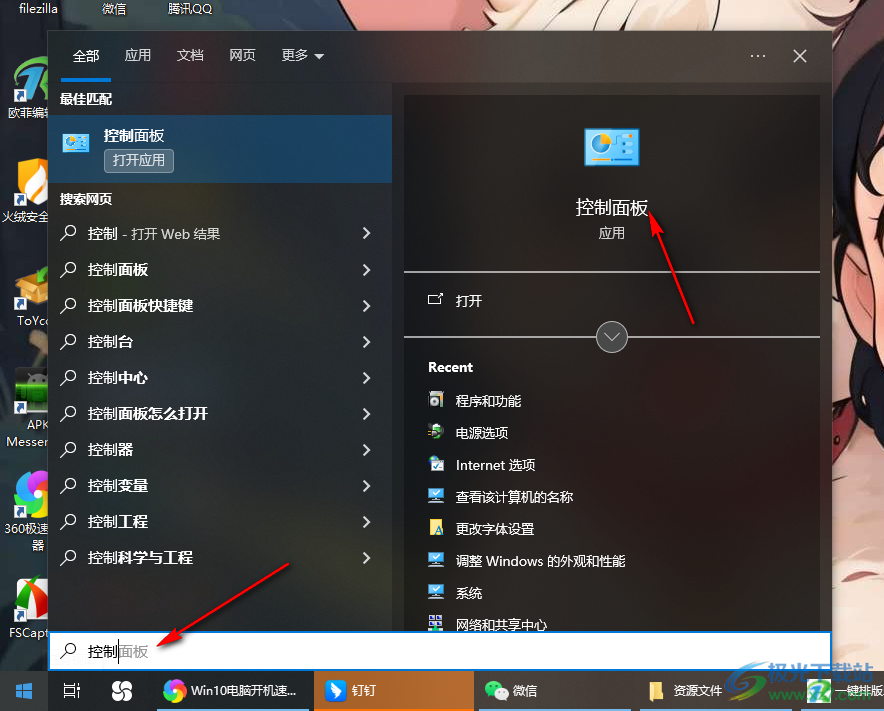
2.在打开的窗口中,将【硬件和声音】选项用鼠标左键点击一下进入。
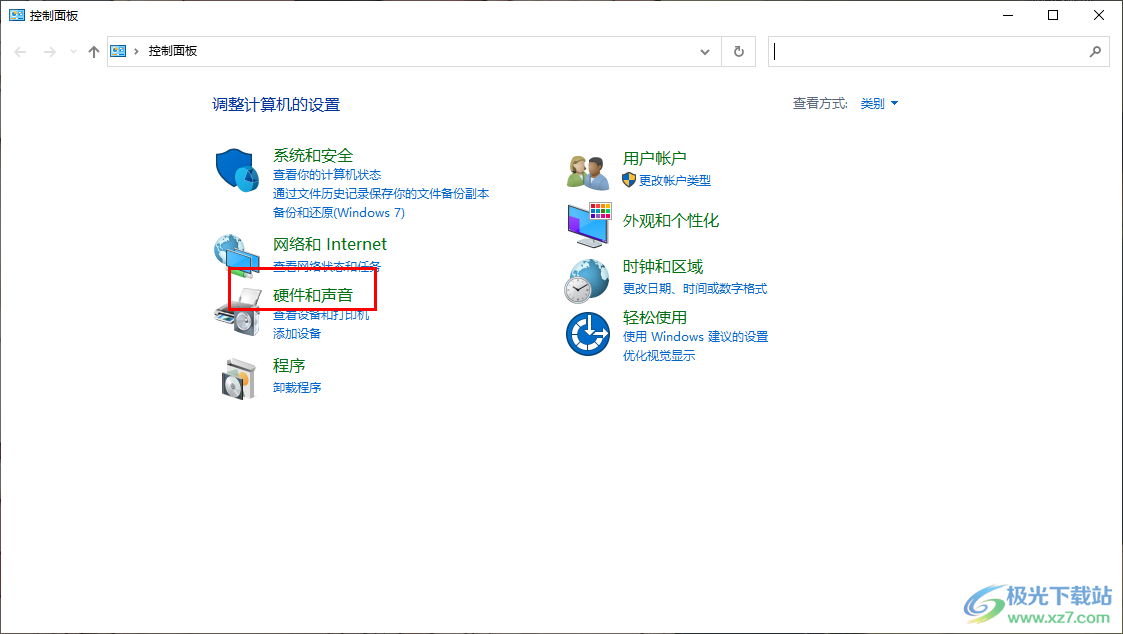
3.随后在新打开的页面中找到【更改电源按钮的功能】选项,我们需要将该功能选项用鼠标左键点击进入。
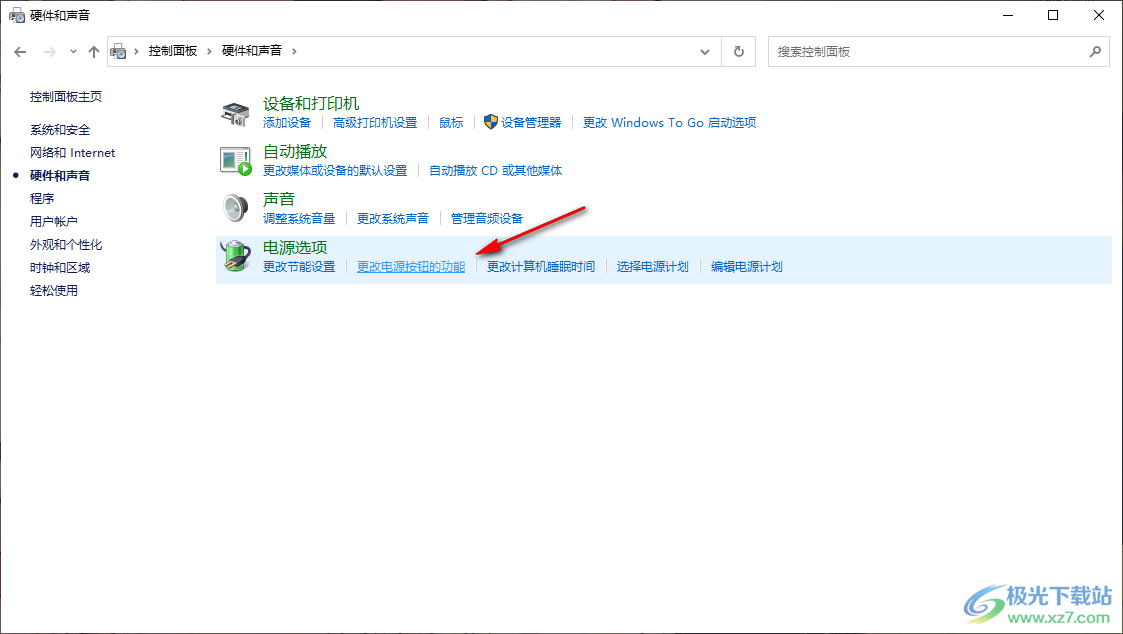
4.这时,在打开的窗口,点击【更改当前不可用的设置】选项按钮。
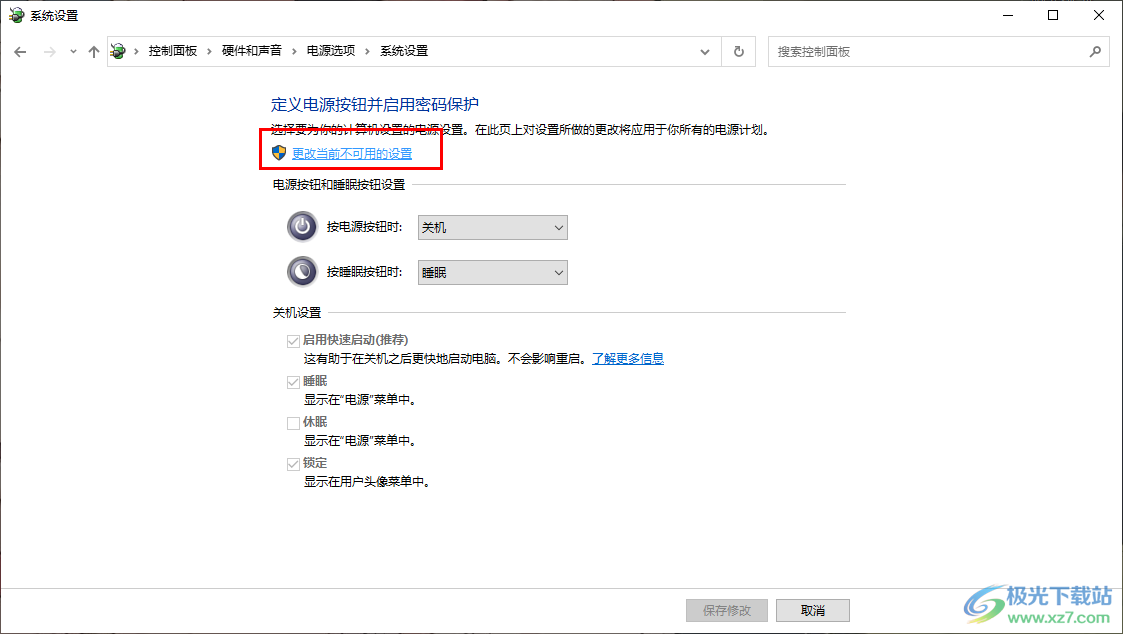
5.之后,即可将下方的关机设置下的【启用快速启用】按钮进行勾选上即可,之后点击保存修改按钮就好了。
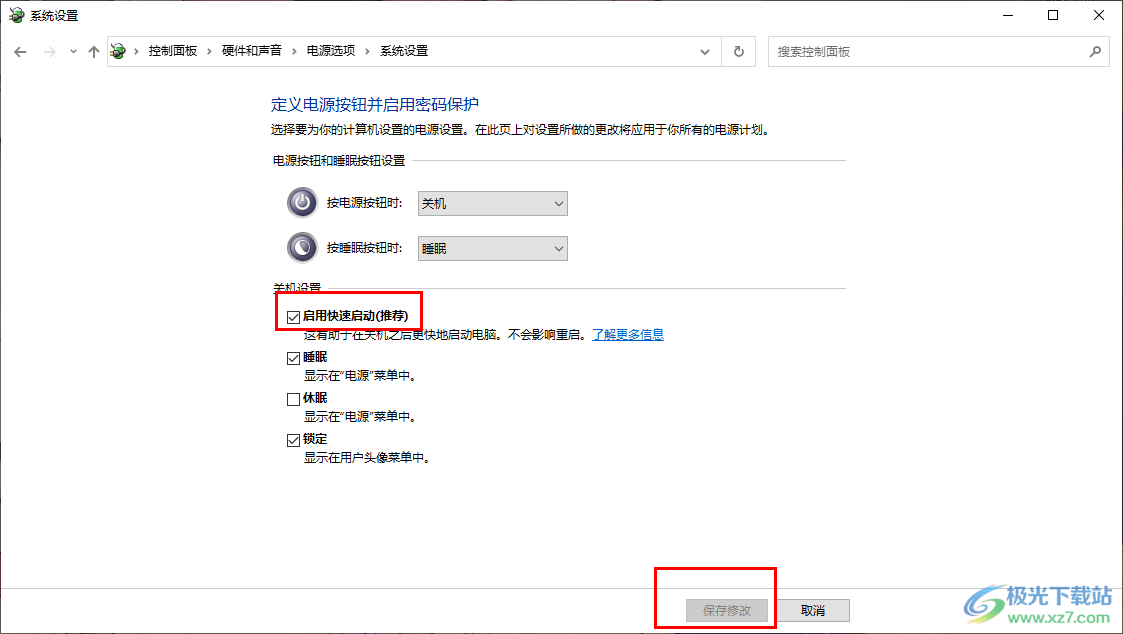
以上就是关于如何使用win10电脑设置开机速度的具体操作方法,当你每次打开电脑都十分的缓慢的情况,那么就可以按照以上的方法教程来解决这个问题就好了,可以通过以上的方法缓解一下我们电脑开机缓慢的问题,感兴趣的话可以操作试试。

大小:4.00 GB版本:64位单语言版环境:Win10
- 进入下载
相关推荐
相关下载
热门阅览
- 1百度网盘分享密码暴力破解方法,怎么破解百度网盘加密链接
- 2keyshot6破解安装步骤-keyshot6破解安装教程
- 3apktool手机版使用教程-apktool使用方法
- 4mac版steam怎么设置中文 steam mac版设置中文教程
- 5抖音推荐怎么设置页面?抖音推荐界面重新设置教程
- 6电脑怎么开启VT 如何开启VT的详细教程!
- 7掌上英雄联盟怎么注销账号?掌上英雄联盟怎么退出登录
- 8rar文件怎么打开?如何打开rar格式文件
- 9掌上wegame怎么查别人战绩?掌上wegame怎么看别人英雄联盟战绩
- 10qq邮箱格式怎么写?qq邮箱格式是什么样的以及注册英文邮箱的方法
- 11怎么安装会声会影x7?会声会影x7安装教程
- 12Word文档中轻松实现两行对齐?word文档两行文字怎么对齐?
网友评论